- 公開日:
スプレッドシートで表示形式を文字列にする方法
こちらの記事では、スプレッドシートで表示形式を文字列にする方法をご紹介します。
数値や日付を文字列として扱いたい場合、そのまま入力すると自動的に数値や日付として認識されることが多いです。
初心者の方でも分かりやすいように、ステップごとに説明していきます。
スプレッドシートで表示形式を文字列にする方法
スプレッドシートで表示形式を文字列にするには、2つの方法があります。
基本的には、メニューから表示形式を変更するのが一般的ですが、関数を使って変更することもできます。
メニューから表示形式を文字列にする
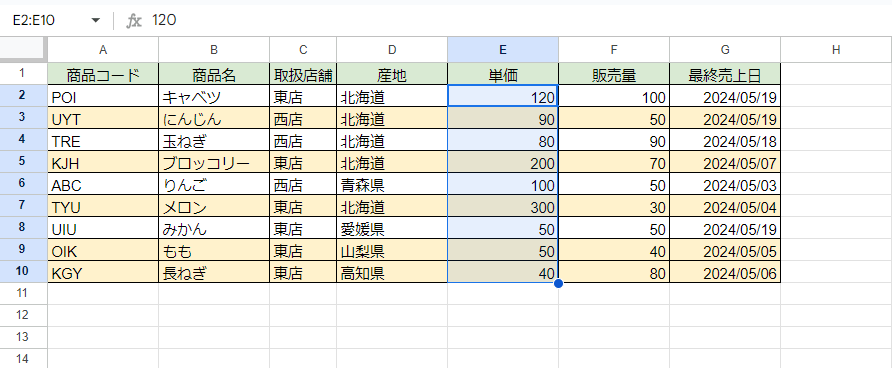
上記の表の「E列」について、数値から文字列へ変換します。
表示形式を変換したいセルを選択します。
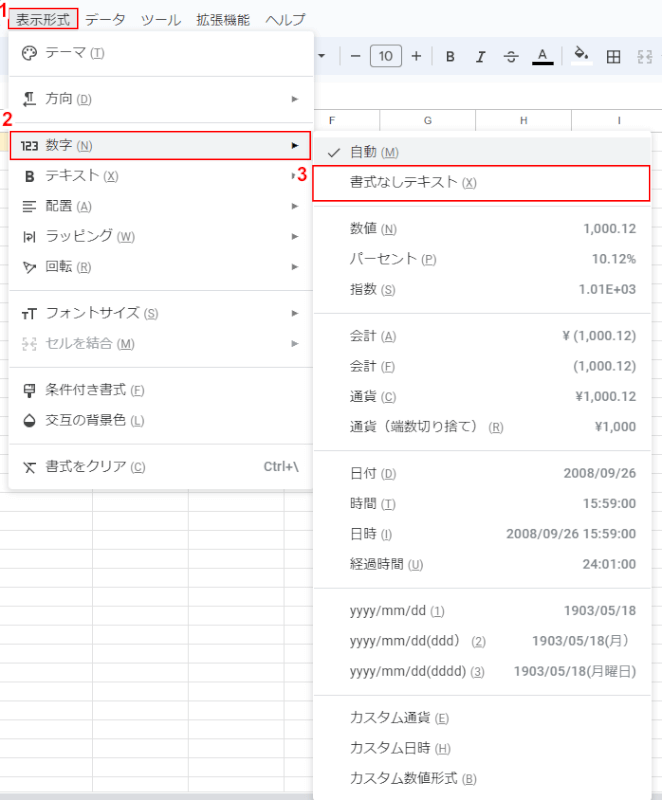
①「表示形式」し、②「数字」、③「書式なしテキスト」の順に選択します。
以下のショートカットキーでも「書式なしテキスト」を選択できます。
| OS | ショートカットキー |
|---|---|
| Windows | Alt+O,N,X(Google Chrome) Alt+Shift+O,N,X (その他ブラウザ) |
| Mac | Option+O,N,X(Google Chrome) Option+Shift+O,N,X (その他ブラウザ) |
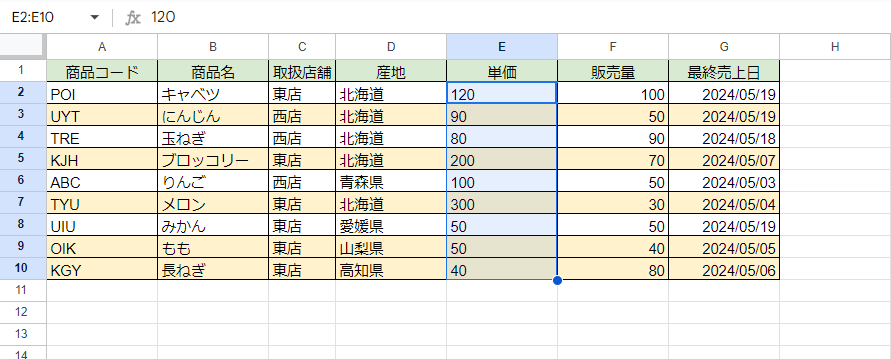
書式が文字列に変更されました。セル内の表示について、左寄せになっていることが、文字列に変換されたことを表しています。
関数を使って表示形式を文字列にする
TEXT関数を使う
TEXT関数を使うことで、数字形式や日付形式表示されているテキストを文字列にすることができます。
表示形式をテキストにする場合は、「表示形式」の部分に「#」を入力します。
=TEXT(数値,"表示形式")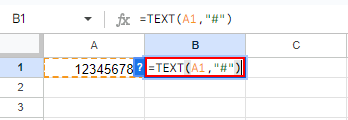
A1セルの数値を、B1セルに文字列の形式で抽出します。
B1セルに「=TEXT(A1,"#")」と記述します。
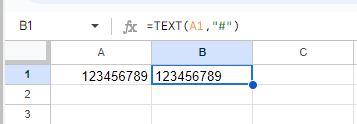
文字列としてA1セルの内容が抽出されました。デフォルトで左寄せに表示されていることが、文字列になっている証拠です。
TO_TEXT関数を使う
スプレッドシートに記述している内容を文字列として扱うための関数として「TO_TEXT関数」も利用可能です。
以下の記事にて、こちらの関数についての説明や実例を詳しくご紹介しています。